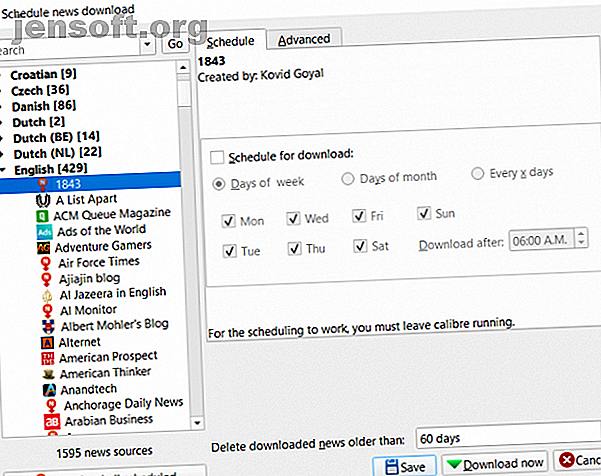
Nieuwsupdates op uw Kindle krijgen met Calibre
Advertentie
Amazon Kindle-apparaten staan vooral bekend als e-boeklezers. Maar wist je dat je ook nieuwsupdates op je Kindle kunt lezen met Calibre?
Natuurlijk zijn e-boeken misschien de forte van de Kindle, maar met een beetje hulp van Calibre kun je van je Kindle-apparaat snel een bron voor nieuws maken.
In dit artikel laten we je zien hoe je nieuwsupdates op je Kindle kunt lezen met Calibre.
Wat is kaliber?
Calibre is comfortabel de beste e-boekbeheer-app die er is - en het kost geen cent. Om bot te zijn, als je een uitgebreide e-boekencollectie hebt, zou je deze al moeten gebruiken.
U kunt Calibre gebruiken om de metadata van e-boeken te bewerken, omslagen te downloaden, e-boeken naar uw ereader te sturen en de functionaliteit uit te breiden met de beste Calibre-plug-ins.
Lees voor meer informatie over de app ons artikel over Calibre's beste verborgen functies 7 Verborgen kaliberfuncties die u helpen uw e-boeken beter te beheren 7 Verborgen kaliberfuncties die u zullen helpen uw e-boeken te beheren Beter Calibre is briljant, maar veel van zijn functies vliegen onder de radar. Hier zijn de beste Calibre-functies om u te helpen uw e-boekenverzameling te beheren. Lees verder .
Downloaden: Calibre (gratis)
Nieuws-updates op uw Kindle ontvangen
Nu je weet wat Calibre is, kunnen we je laten zien hoe je het kunt gebruiken om nieuwsupdates op je Kindle te lezen. Volg gewoon deze stappen ...
1. Kies uw nieuwsbronnen

Calibre biedt honderden verschillende vooraf geselecteerde nieuwsbronnen waaruit u kunt kiezen. Een groot aantal landen wordt gedekt, en er zijn zowel gratis als abonnementsnieuwsbronnen beschikbaar. De lijst is gemaakt en wordt beheerd door een combinatie van gebruikers en ontwikkelaars van Calibre.
Om de beschikbare nieuwsbronnen te bekijken, opent u de Calibre-app en klikt u op het tabblad Nieuws ophalen in het lint.
Er wordt een nieuw venster geopend. Aan de linkerkant van het venster ziet u alle bronnen die Calibre biedt. Deze zijn gesorteerd op taal en land.
In de Engelse sectie vindt u nieuwsuitgevers zo divers als de BBC, FOX, ESPN, GameSpot, National Geographic, de New York Times en Popular Science. Er is ook een litanie van bronnen voor niche-onderwerpen, lokaal nieuws en het weer.
2. Selecteer de synchronisatiefrequentie
Vervolgens moet u beslissen hoe vaak u Calibre wilt laten controleren op nieuwe inhoud. Voor sommige publicaties downloadt u de inhoud met een lange vorm misschien eenmaal per week. Andere bronnen, zoals bronnen die het laatste nieuws publiceren, vereisen mogelijk een frequentere synchronisatie.
Als u een nieuwsbron wilt plannen om te downloaden en wilt instellen hoe vaak Calibre controleert op bijgewerkte artikelen, markeert u de bron in het linkervenster en klikt u op het vinkje naast Plannen voor downloaden op het tabblad Planning in het rechterpaneel.
Kies de synchronisatiefrequentie onder het vak Downloadschema . U kunt de dagen van de weken, dagen van de maand of een aangepast tijdschema instellen.
3. Pas uw nieuwsbron aan

Voordat u op de knop Downloaden klikt, zijn er nog enkele andere instellingen die u moet regelen.
Ten eerste moet u onderaan het venster van het tabblad Planning kiezen hoe vaak Calibre oud nieuws automatisch verwijdert. De standaardinstelling is 60 dagen, maar voor bronnen worden vaker updates gebruikt, wilt u misschien het aantal verminderen.
Ten tweede, bekijk de opties op het tabblad Geavanceerd . U kunt uw nieuwsbron een aangepaste tag geven (zodat deze gemakkelijker te vinden is in de Calibre-app), de titel van de publicatie toevoegen als tag en een maximum aantal te behouden uitgaven kiezen.
Wanneer u eindelijk vertrouwd bent met uw installatie, drukt u op de knop Opslaan . Als u inhoud onmiddellijk wilt downloaden, klikt u in plaats daarvan op Nu downloaden .
4. Voeg uw eigen nieuwsbronnen toe

Ondanks de indrukwekkende lijst met nieuwsbronnen die zijn ingebouwd in de Calibre-app, is het heel goed mogelijk dat uw favoriete sites, kranten en tijdschriften niet worden vermeld.
Gelukkig kun je met Calibre je eigen nieuwsbronnen toevoegen zolang je de URL van de RSS-feed kunt opgeven.
Als u uw gepersonaliseerde nieuwsbronnen aan Calibre wilt toevoegen, keert u terug naar de startpagina van de app, klikt u op de kleine pijl naast Nieuws ophalen en selecteert u Een aangepaste nieuwsbron toevoegen of bewerken .
Klik onderaan het nieuwe venster op Nieuw recept . Op de volgende pagina kunt u uw nieuwe bron een titel geven, het oudste artikel en het maximale aantal items per feed instellen en de URL toevoegen die Calibre moet scannen.
Wanneer u klaar bent met het invoeren van de informatie, klikt u op Feed toevoegen en vervolgens op Opslaan .
Om de synchronisatie met uw nieuwe bron te plannen, keert u terug naar het hoofdscherm Nieuws ophalen. U vindt de bron in het gedeelte Aangepast van het linkerdeelvenster. Volg stap twee en drie voor informatie over verdere aanpassingen.
5. Converteer de nieuwsdownloads

U moet ervoor zorgen dat Calibre uw gedownloade nieuwsupdates omzet in een formaat dat compatibel is met uw ereader voordat u het probeert te synchroniseren.
Als u het nieuws naar een ander formaat wilt converteren, gaat u naar Voorkeuren> Gedrag en zorgt u ervoor dat het vak Voorkeursuitvoerformaat het gewenste bestandstype weergeeft.
U moet er ook voor zorgen dat het selectievakje naast Automatisch gedownload nieuws naar e-boeklezer verzenden is aangevinkt.
6. Synchroniseer het nieuws met je Kindle

Om het proces te voltooien en automatisch nieuwsupdates op je Kindle te ontvangen, moet je de deelopties van Calibre instellen.
Je hebt je unieke e-mailadres nodig dat Amazon heeft opgegeven toen je je Kindle-account op zijn servers maakte. Je kunt het vinden door in te loggen op je Amazon-account, naar Je inhoud en apparaten te gaan en op het tabblad Apparaten te klikken.
Bovendien moet je de e-mail autoriseren die je gebruikt om de boeken (dwz je primaire e-mailaccount) naar je Kindle-apparaat te verzenden. Ga in het gedeelte Uw inhoud en apparaten van uw Amazon-account naar Voorkeuren> Persoonlijke documentconfiguratie> E-mailconfiguratie en voeg uw adres toe.
Ga vervolgens terug naar Calibre en ga naar Voorkeuren> Delen> Boeken delen via e-mail . Klik op E-mail toevoegen, voer je Amazon Kindle-e-mailadres in en vink het vakje in de kolom Automatisch verzenden aan.
Vul onderaan uw scherm de gegevens van uw e-mailprovider in (hostnaam, poort, gebruikersnaam en wachtwoord). Als u Gmail gebruikt, moet u Minder veilige app-toegang inschakelen in uw accountinstellingen.
U kunt op de knop Test drukken om te controleren of alles correct werkt.
NB: je moet Calibre laten draaien om de app in staat te stellen nieuwsupdates naar je Kindle te sturen in realtime.
Andere manieren om op de hoogte te blijven van het nieuws
Als je het type persoon bent dat de hele dag doorbrengt met je hoofd in je Kindle, is de mogelijkheid om ook nieuwsupdates op je apparaat te ontvangen geweldig. Dus, waarom niet de kracht van Calibre benutten om het te laten gebeuren.
Mensen die minder verslaafd zijn aan lezen, geven misschien nog steeds de voorkeur aan een van de andere manieren om op de hoogte te blijven van de laatste nieuwtjes. Als u meer wilt weten, hebben we eerder geschreven over de beste nieuwssites die u kunt vertrouwen 12 Beste nieuwssites die u kunt vertrouwen 12 Beste nieuwssites die u kunt vertrouwen Wilt u de beste nieuwssites die er zijn? Deze lijst met de beste nieuwssites doodt nepnieuwsverhalen en publiceert geloofwaardige inhoud. Meer lezen en de beste gratis nieuws-apps 7 Top Nieuws-apps gratis: Google Nieuws, Flipboard, Feedly en meer 7 Top Nieuws-apps gratis: Google Nieuws, Flipboard, Feedly en meer We hebben de beste gratis nieuws-apps verzameld voor Android en iPhone om je de verhalen te geven waar je om geeft en meer. Lees verder .
Ontdek meer over: Amazon Kindle, Calibre, Nieuws.

